Photoshop(フォトショップ)と聞くと、プロのデザイナーが使う高度なツールを想像する人も多いでしょう。しかし、最近登場した生成拡張などのAI機能を使えば、デザイナーでなくても高度な画像加工を容易に実現できます。今回はこの新機能を紹介し、どのように日常生活や仕事で活用できるかをお伝えします。
生成拡張機能とは、PhotoshopのAI技術を駆使して写真やイラストを自動的に拡張できる機能です。このツールを使えば、画像の一部から新しい内容を生成することができます。例えば、被写体の周りに背景を広げたい時や、画像が既定のサイズよりも小さくて使えないときなどには非常に便利です。
Photoshop公式サイトはこちら▶
撮影した写真をSNSに投稿する時に、生成拡張機能を使って写真をさらに魅力的に仕上げることができます。例えば、撮影した商品画像にもう少し背景を追加して臨場感を出したり、不要なものを消したりしてよりプロフェッショナルな見た目に加工することで、SNSでの反響を拡大することが可能です。
プレゼンテーションを作成する際に、ビジュアルを強化するためのツールとしても活用できます。挿入する写真を美しく整えたり、グラフやチャートの背景を拡張して視覚的にわかりやすくしたりしてより効果的なプレゼンテーションを作ることで、プレゼン成果を高めることができます。
近年、小売業者においては実店舗での販売に加えて通信販売も行っている場合が多くあります。実店舗での販売をメインにしていた業界にとって、通販用のコンテンツ作成は難易度の高い作業かもしれませんが、PhotoshopのAI機能を使うことでより魅力的な画像を作成し、売上拡大につなげることが可能です。
生成拡張機能の使い方は非常に簡単です。以下の手順で試してみましょう。
①画像を開く:Photoshopを立ち上げ、「ファイル」→「開く」から加工したい画像を開きます。
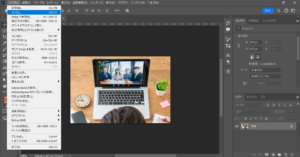
②ツールを選択:左のメニューから「切り抜きツール」を選択します。
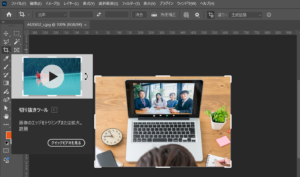
③範囲を拡大:画像の周りに付いている枠をドラッグして拡大したいサイズまで広げます。
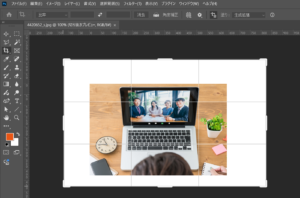
④生成拡張機能を適用:Enterキーを押すとポップアップが出るので「生成」ボタンをクリックします。
※ポップアップの枠に何も記入せずに生成ボタンを押すと、AIが画像に合わせて背景を拡張します。
指示したい内容がある場合には、ポップアップの枠の中に説明文を記入してから生成ボタンを押します。
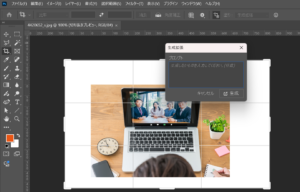
⑤バリエーションの確認:生成が完了すると、右側のパネルに3つのバリエーションが表示されます。
最も適したものを選択して完了です。バリエーションの中に気に入るものがなかった場合は、上の「生成」ボタンを押すと追加でバリエーションが作成されます。

いかがでしたでしょうか?
フォトショップの生成拡張機能は、プロのデザイナーの業務の効率化はもちろんですが、寧ろ非デザイナーやデザインをかじったことのある人におすすめしたい機能です。高度なデザインの知識やソフトでの編集スキルがなくとも、AI機能がそれらを補い、まるでデザイナーが制作したかのような素晴らしい画像加工を実現できます。
生成拡張機能以外にも、Photoshopには日々様々なAI機能が追加されていますので、ぜひこれらの機能を活用してお仕事の幅を広げてみてくださいね!